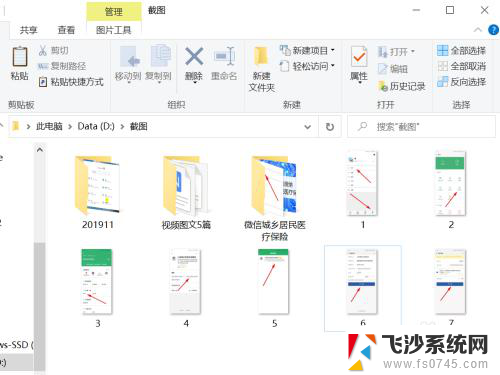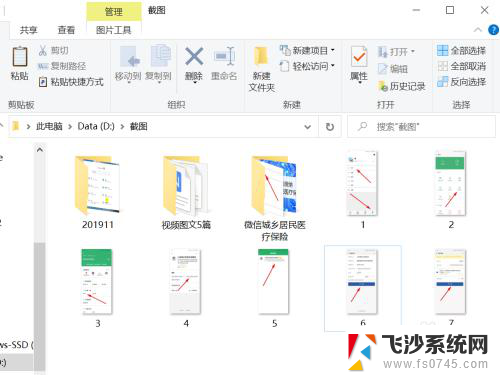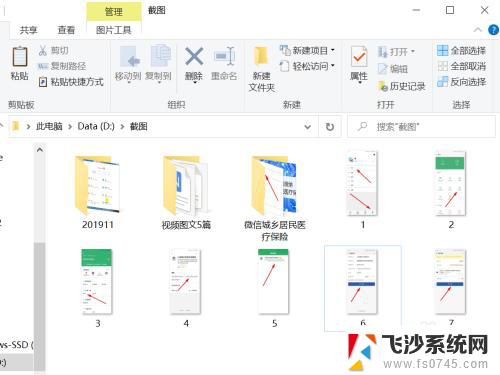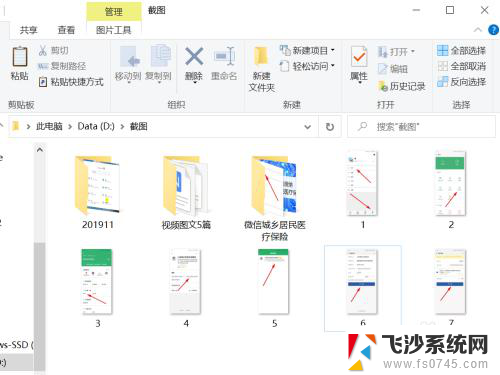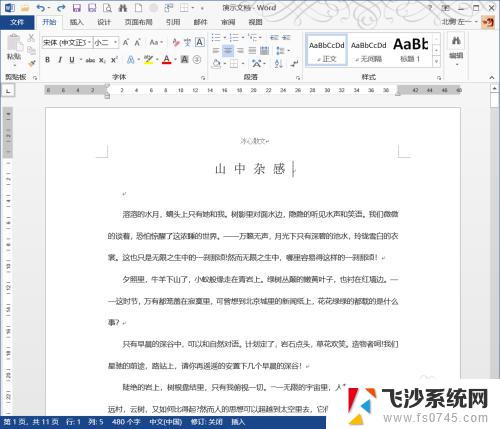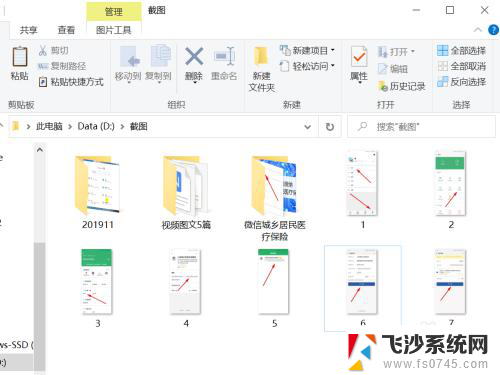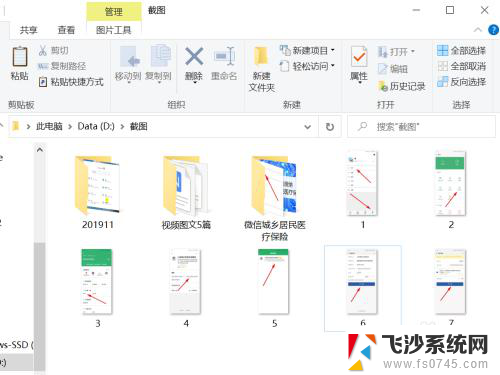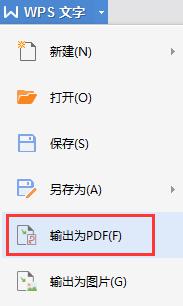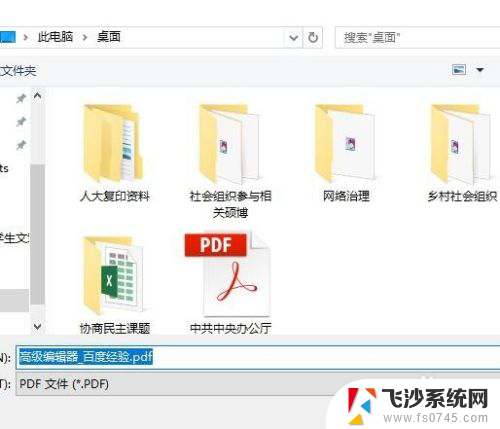照片导出为pdf 如何快速将图片转换为PDF文件
如今随着电子文档的普及和应用,将图片转换为PDF文件已经成为了我们日常生活和工作中的常见需求,无论是个人用户还是企业机构,都会遇到将照片导出为PDF的情况。如何快速而便捷地完成这一转换过程呢?本文将为大家介绍一些简单有效的方法和工具,帮助大家轻松地将图片转换为PDF文件,提高工作效率。无论是扫描的纸质照片、手机拍摄的图片,还是从互联网上下载的图片,只需几个简单的步骤,就能将它们转换为高质量的PDF文件,便于存储、传输和分享。接下来让我们一起来探索这个过程吧!
步骤如下:
1.在电脑中打开要转换为PDF的图片。
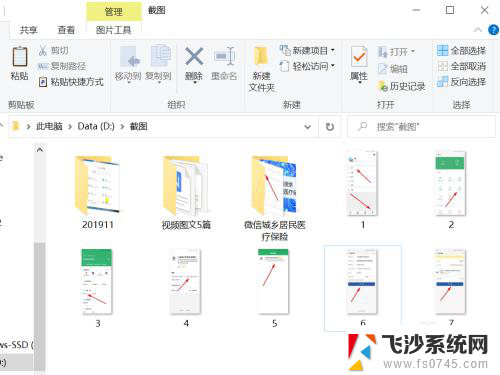
2.选中图片鼠标右键,点选“多图片合成PDF文档”。
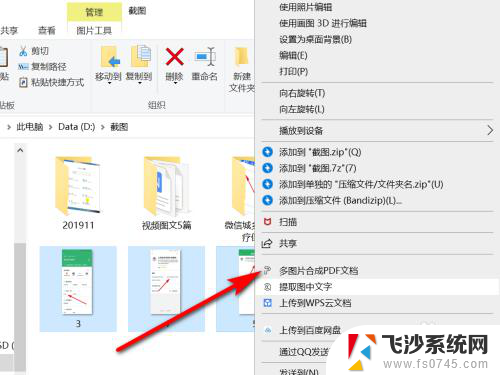
3.在图片转PDF界面,设置好页面后点击“开始转换”。
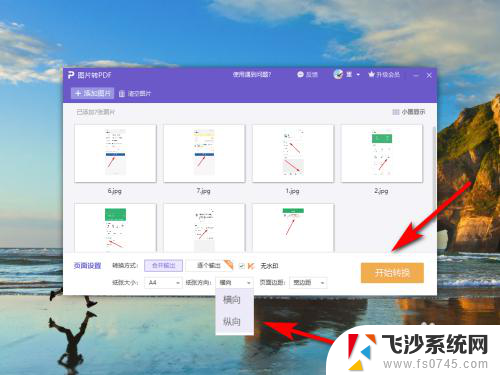
4.在弹出的导出界面,选择输出名称和目录后点击“输出PDF”。
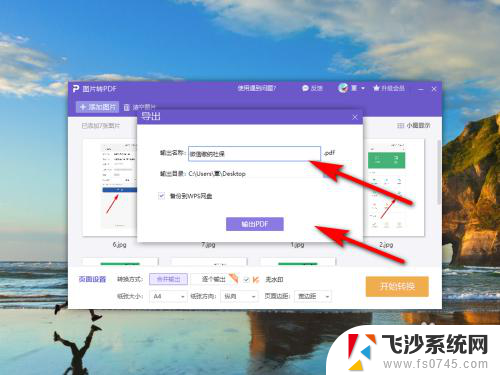
5.如图所示:已将图片转换为PDF文档。
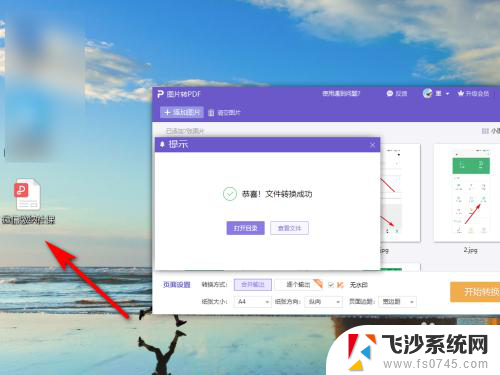
6.方法总结
1、在电脑中打开要转换为PDF的图片。
2、选中图片鼠标右键,点选“多图片合成PDF文档”。
3、在图片转PDF界面,设置好页面后点击“开始转换”。
4、在弹出的导出界面,选择输出名称和目录后点击“输出PDF”。即可将图片转换为PDF文档。

以上是将照片导出为PDF的全部内容,如果你也遇到了同样的情况,快参照我的方法来处理吧!希望能对大家有所帮助。